
ZOOM5.2で劇的バージョンアップ!資料共有中に話す人を重ねて表示が出来る
ZOOM5.2のバージョンアップが8月5日にリリースされました!資料を共有中にスピーカー(話している人)を資料の上に表示させられたり、ビデオフィルターで帽子やサングラス、髪飾りを付けたりとZOOM飲み会で活躍しそうな機能も追加がありました。
いくつかの機能を早速試してみたので、今回は機能や使い方、効果を説明していきます。
パワポやKeynoteの資料をバーチャル背景になる
ZOOMで資料共有していると、話している人が画面の端っこに小さく映るだけなので、話し手の伝わる力が弱くなっちゃっていたんですね。
今回のバージョンアップで搭載された共有している資料の上にスピーカー(話し手)を重ねて表示できるので伝わる力をアップできます。テレビではよくある画面右下に出演者が笑っている表情が映る(ワイプ)のような表現が可能になりました。
「画面を共有」ボタンをおして、「詳細」→「バーチャル背景としてのスライド(beta)」→「画面の共有」を押します。
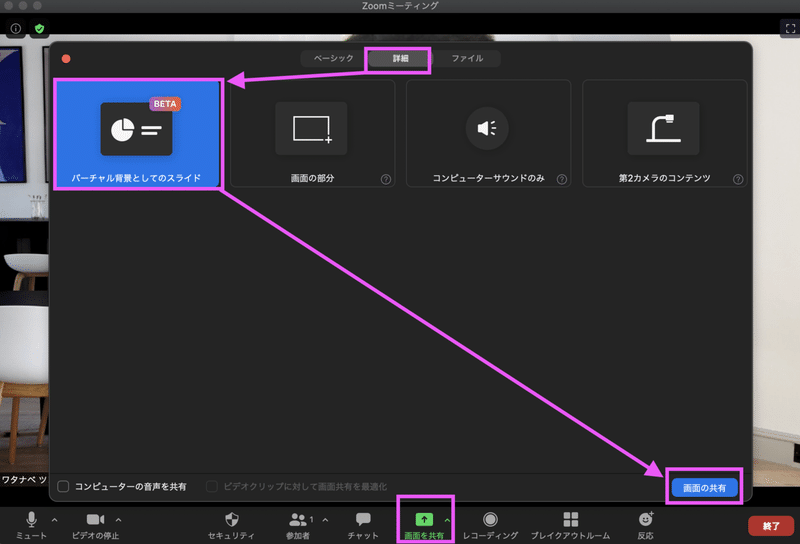
バーチャル背景にしたいスライドを選択します。
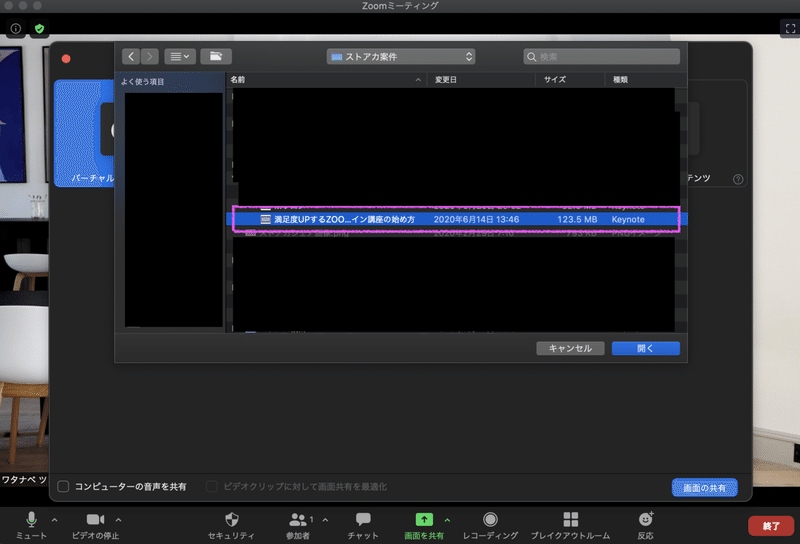
データが大きいファイルだとプレゼンの資料を開く動作は、PCの処理に負荷がかかります。beta版なので今後は改善されていくと思います。
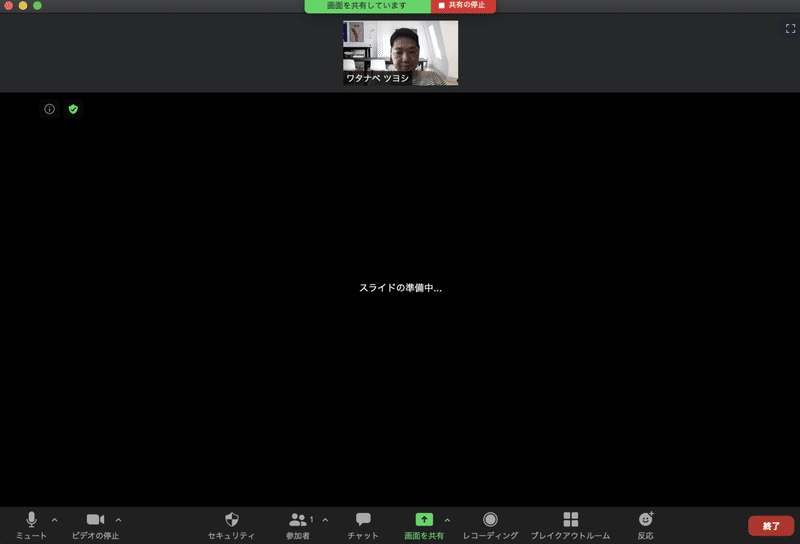
資料が読み込まれて、自分自身がスライドの上に表示されます。人物を囲っている四角をドラッグアンドドロップで、画面の右上や右下へと好きな場所に移動できます。さらに四角の角をつまむと、自分自身の表示をキュッと小さくしたり、大きく表示させたりできます。
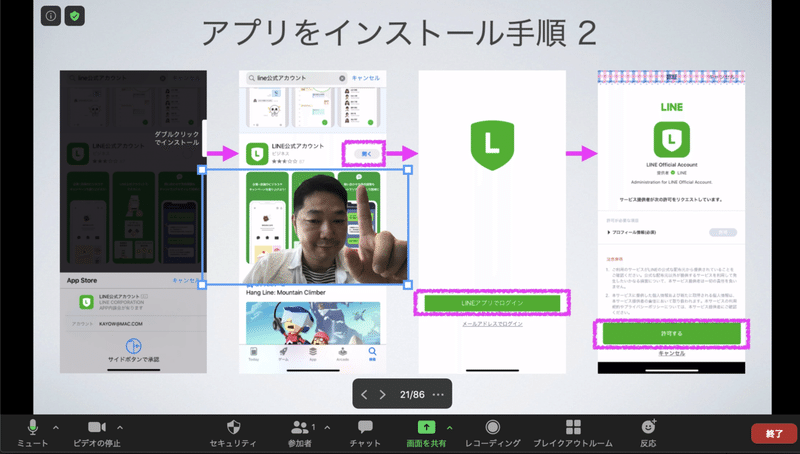
ただし、BETA版なので安定して動く保証はありませんのでご注意くださいね。
ZOOMの新しいビデオフィルター機能が楽しくて便利
自分自身の顔にサングラスとかけたり、髪飾りをつけたりとsnapcameraという外部サービスで使えてた機能が標準搭載されました。フレーム機能を追加されましたので、ニュース番組のようなフレームをオリジナルで用意すると、レッスンや講座のブランディングにも使えそうですね。
使い方は、画面下のビデオマーク横にある「^」をクリックして「ビデオフィルター...を選択」から設定を行えます。
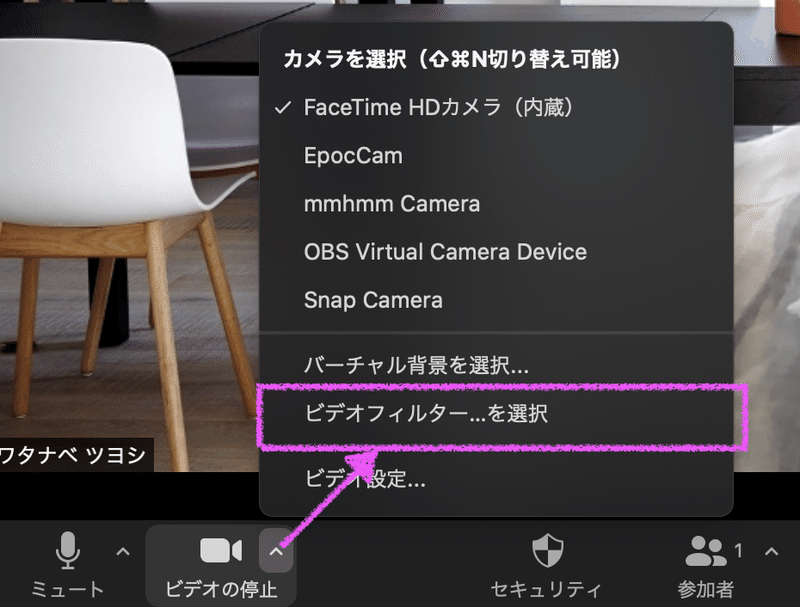
サングラスやマスクなどから選択するだけでエフェクトがかかります。
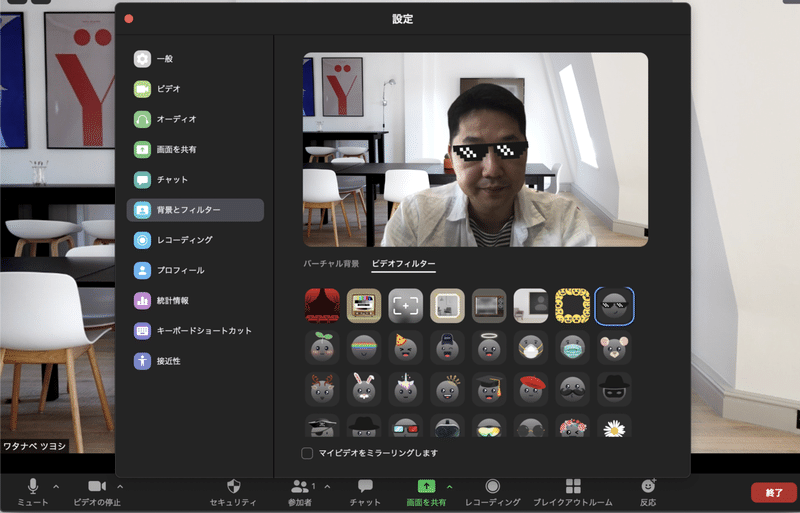
フィルターやフレームも選択するとすぐに反映されました。画像はモノトーン調のフィルターです。サングラス+フレームを同時に2つは選択出来ませんでした。
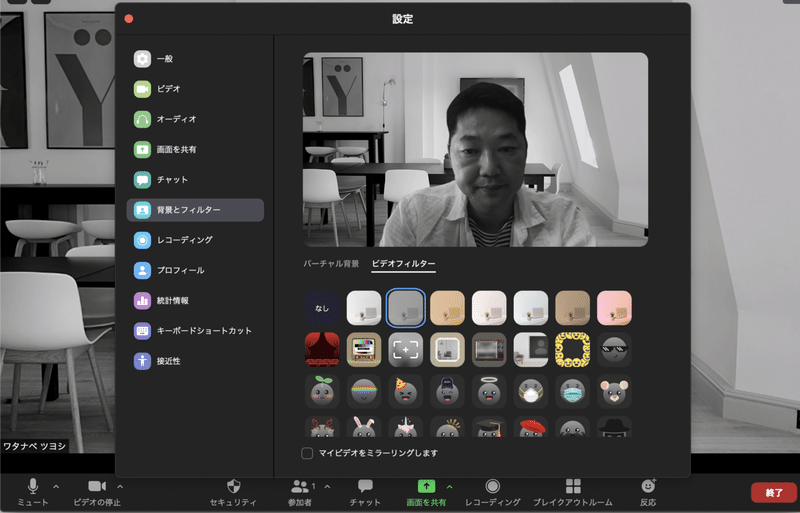

カメラの映りが暗いときに明るく調整できた
ZOOM使う場所の条件によって、表情が暗く映ってしまう場合があります。今までは映り方を簡単に調整出来なかくて場所によってはライトをつけたりPCの角度を変えてみたりと工夫が必要でした。
それが、新しいバージョンでは、明るさ調整が簡単になりました。これは助かりますね。暗く映っているだけで元気なく見えてしまいます。
使い方は、画面下のビデオマーク横にある「^」をクリックして「ビデオ設定...」から設定を行えます。
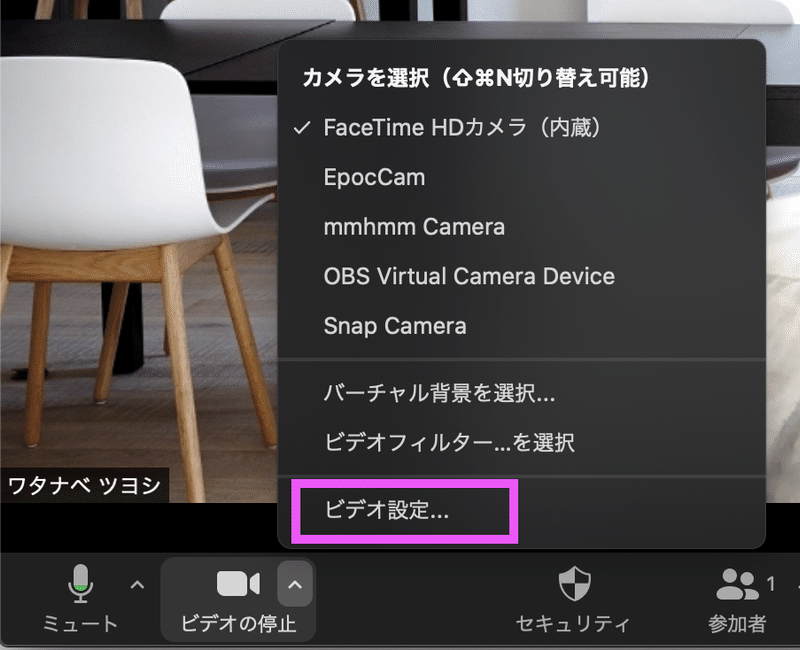
「低照度に対して調整」にチェックを入れます。チェックをいれて機能を有効にする前の暗さが下記の画像です。
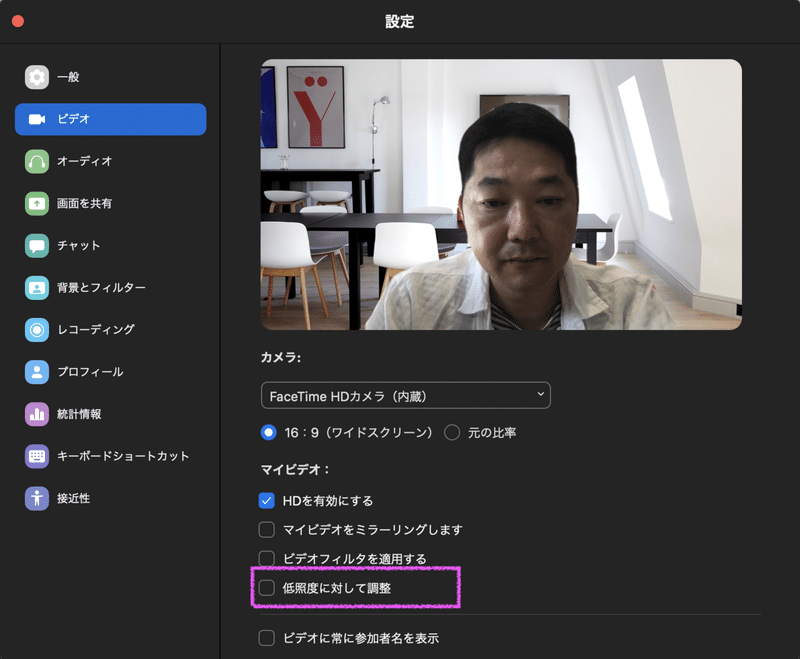
自動調整か手動調整か選べます。画像は機能の効果を分かりやすくするため手動で明るめに調整してみました。明るくするだけでもイメージが良くなりますのでお試しください。
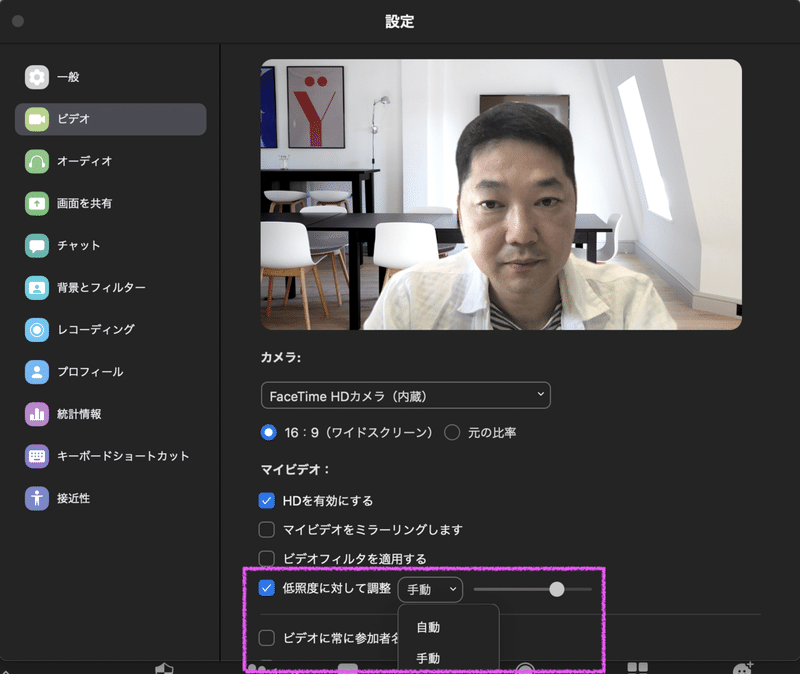
他には、
・リアクションの反応が追加
・ノイズを抑制する「背景雑音を抑制」の機能の改善
・条件を満たすPCだと49人分割表示が可能
の機能が追加されました。
今回紹介した機能は、ZOOMで講座やプレゼンの質を高めるために活躍する機能ばかりなので早めに試してみて導入すると効果がでますよ。
追記:PC、Mac版ZOOMの更新方法
ZOOMアプリを立ち上げてメインの画面を表示させます。(下記画像の画面背景黒ですが、環境よって白背景の場合もあります)
画面右上にある自身のアイコン部分(何も入ってない場合もあり)をクリックします。
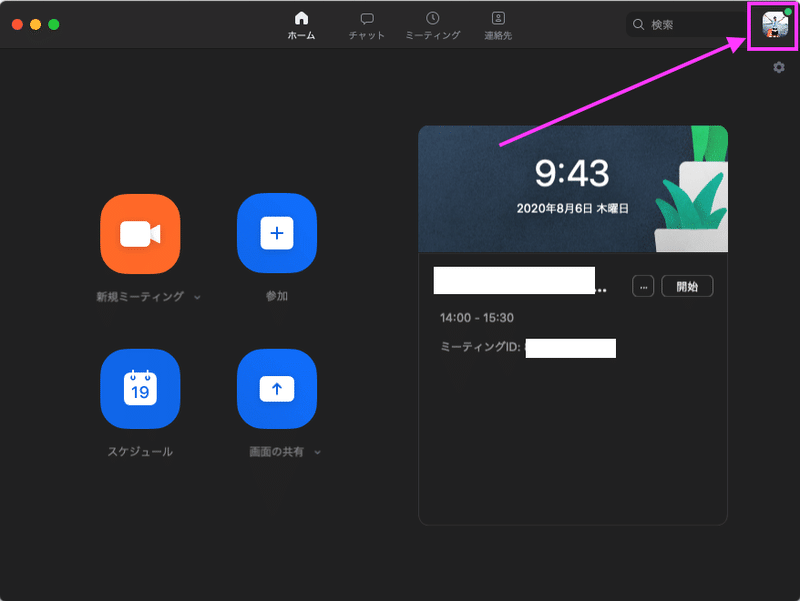
「アップデートを確認」をクリックします。
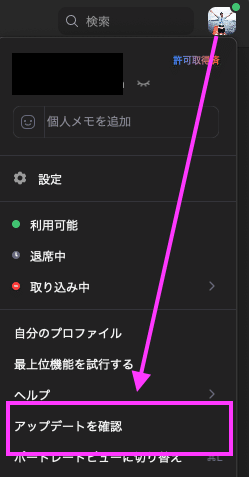
最新版のアップデート情報がある場合は「更新」と表示されるので、クリックするとデータのダウンロードが始まり、「インストール」と表示されたら、あとは手順に従ってインストールを完了してください。
※アップデートなどによる不具合は自己責任でお願いします。
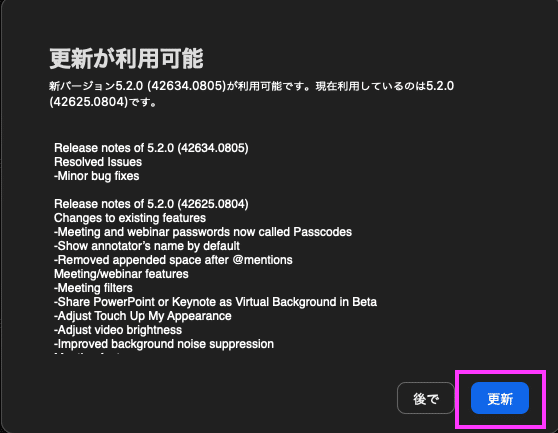
以上、新しいもの好きな方はお試しくださいね。
あの人気オンライン講師も読んでいる無料メルマガ会員募集中!
ひとり起業家、講師行の方は必読です。
最新のWebスキル・集客の秘密を無料で大公開!
・メルマガ:毎日夜9時に最新の情報が届きます。
・動画講座:100本以上の動画コンテンツを見放題
・音声配信:メルマガの内容をさらに詳しく音声で配信
※上記のコンテンツを全て無料で学べます。

記事がお役に立てると嬉しいです。
